Сегодня телевизор вошел в каждый дом. Огромное число компаний занимается созданием и распространением развлекательных и информационных программ.
Сотни телепередач, ежедневно транслируемых по этим каналам, отследить достаточно сложно.

Содержание:
Чтобы всегда быть в курсе наиболее интересных программ и не расходовать время попусту, можно обратиться к программе передач Яндекс.
Сервис Яндекс. Телепрограмма
Раздел Яндекс, посвященный телевидению, является одним из наиболее подробных и интересных.
Воспользовавшись ресурсом, вы сможете не только узнать расписание телевизионных новостей и анонсов, но и просмотреть подробные фото- и видеоматериалы на текущий день.
Чтобы сформировать собственный список каналов, пройдите в раздел «Настройки».
Информация, которую вы оставите на этой странице, сервис будет использовать для своих ответов на ваши запросы.
Для максимально эффективной работы ресурса выберите свой город, настройте язык интерфейса, результаты поиска, а также поисковые подсказки.
Ваше месторасположение определяется автоматически, поэтому если вы хотите узнать телепрограмму для другого города, необходимо изменить регион.
На главной странице Яндекс.Телепрограмма, по умолчанию отображается только программа основных каналов, транслируемых в вашем регионе.
Чтобы выбрать другую группу, измените порядок отображения каналов на странице.
Чтобы любимый канал отображался в списке первым, добавьте его в избранное. Для этого наведите курсор на название канала и кликните на появившийся значок справа.
Избранные будут отображаться в списке первыми.
Чтобы поменять расположение избранных каналов нажмите кнопку «Изменить порядок». Далее нажмите и удерживайте прямоугольник с каналом.
Переместите выбранный канал на другое место и нажмите «Готово».
Если для работы с настройками вы авторизовались в системе, то настройки будут автоматически присваиваться вашему аккаунту.
Чтобы увидеть выбранные каналы и программы, необходимо авторизоваться под логином, с помощью которого вы их выбирали.
Также на главной странице располагается два горизонтальных меню.
Первое включает программу передач на семь дней с возможностью прокрутки вперед и назад, целью второго является подсветка шоу по жанрам (фильмы, сериалы, спорт, детям).
В нижней части главной страницы вы найдете перечень рекомендуемых к просмотру передач на ближайшие дни.
Щелкая по названию телеканала, вы можете увидеть полный список передач на текущий день. Также можно оставить только интересующие вас текущие передачи.
Для удобства пользователей при переходе между каналами предусмотрен выпадающий список доступных для определенного региона каналов.
к содержанию ↑
Каналы Яндекс. Телепрограмма
На сервисе Яндекс.Телепрограмма каждому отдельному каналу посвящается целая страница.
Кроме программ передач Яндекс на сегодня, на странице канала можно найти его описание, ссылку на официальный сайт, ссылку на онлайн-вещание, которое загружается в отдельном окне, а также рекомендации канала.
Отдельная страница посвящается и каждой отдельной передаче.
Здесь размещается подробное описание проекта, краткое описание серии, иллюстрации к передаче и просмотр последних серий в режиме онлайн.
Добавить передачу в список «Хочу посмотреть» можно на странице передачи. Если вы нажмете кнопку «Хочу посмотреть» возле выбранной передачи появится красный флажок.
Число выбранных передач, с которыми можно познакомиться уже сегодня, отображается на кнопке «Хочу посмотреть».
Чтобы иметь возможность просматривать телепрограммы своего провайдера, в правом верхнем углу выберите кнопку «Провайдеры» и выберите нужный вариант.
Просматривать телепрограммы провайдеров можно только в Москве, Санкт-Петербурге и Нижнем Новгороде.
Доступна и мобильная версия Яндекс.Телепрограммы, предоставляющая подробное расписание телевизионных программ в вашем телефоне.
Персональные настройки для каждого пользователя, настраиваемые фильтры по жанрам и времени, анонсы телепередач с иллюстрациями и описаниями помогут легко отыскать информацию обо всех интересующих вас передачах и фильмах.
В последних версиях разработчиками была добавлена опция изменения ориентации экрана, а модуль рекламы перенесен в нижнюю часть экрана.
Обзор мобильных приложений Яндекса
Программа передач Яндекс: как настроить уведомления и не пропустить любимую программу

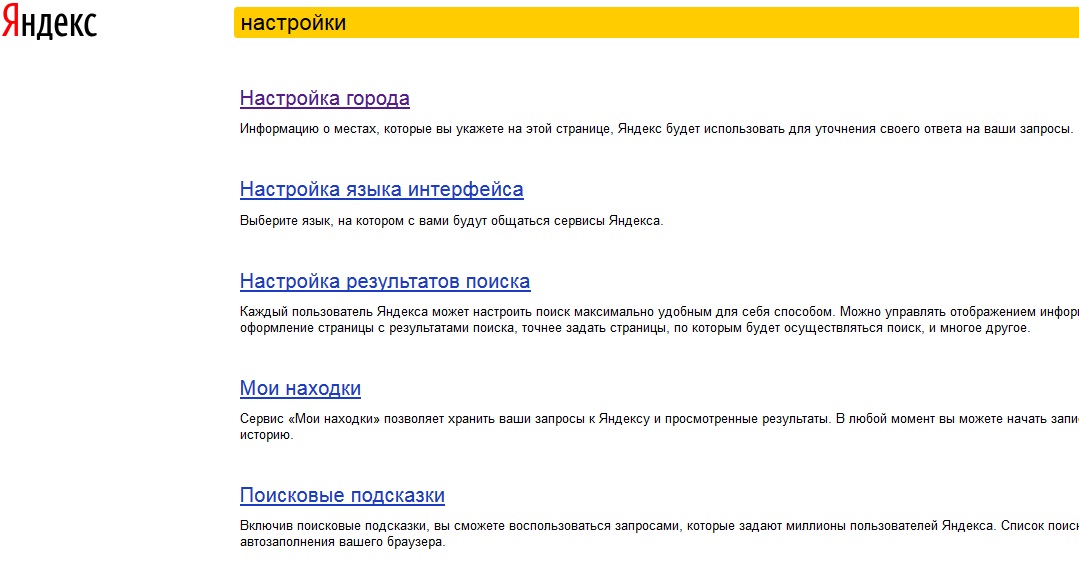
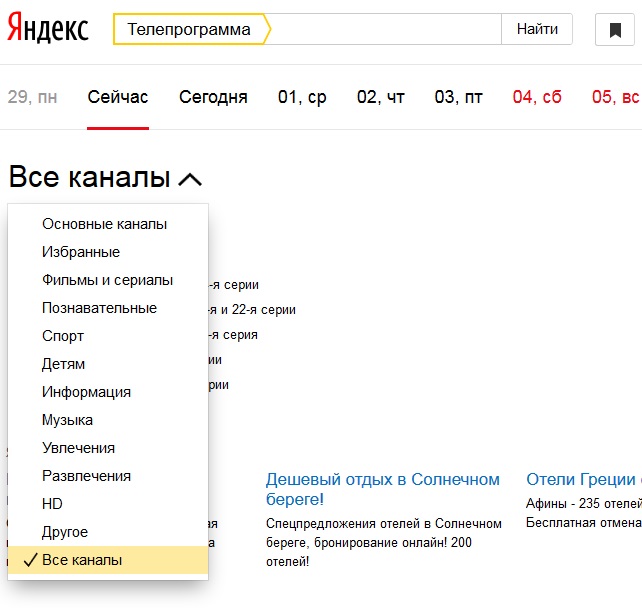
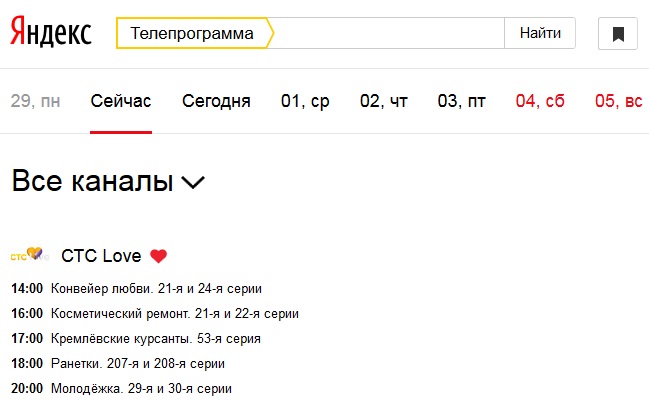
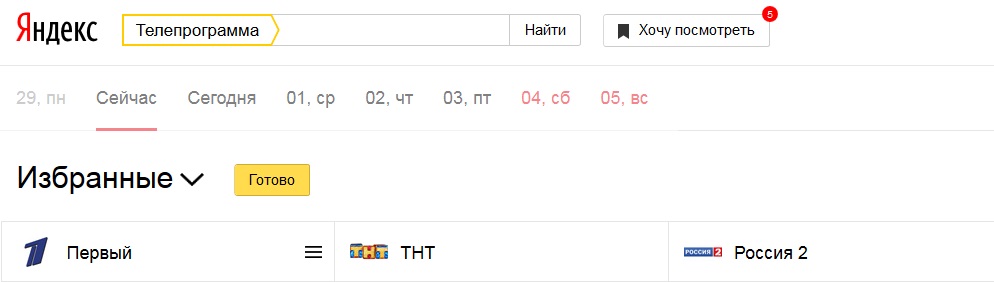
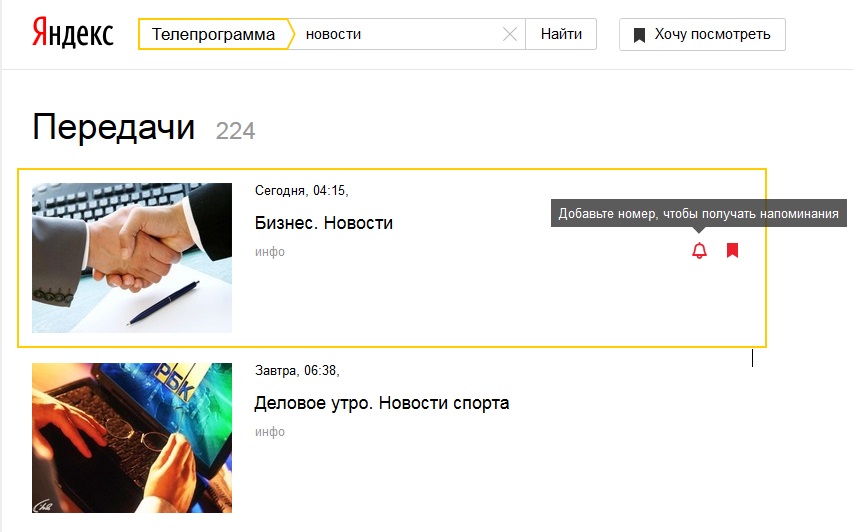
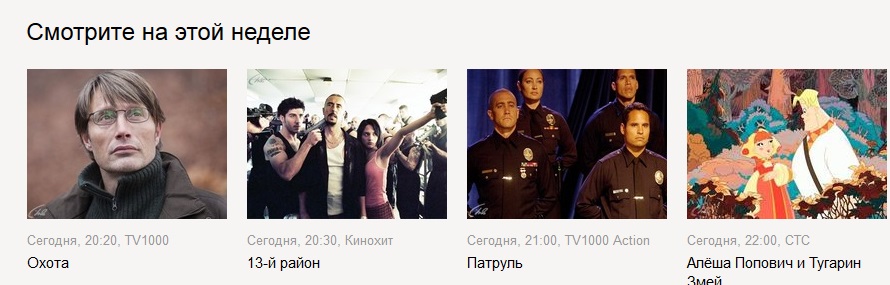
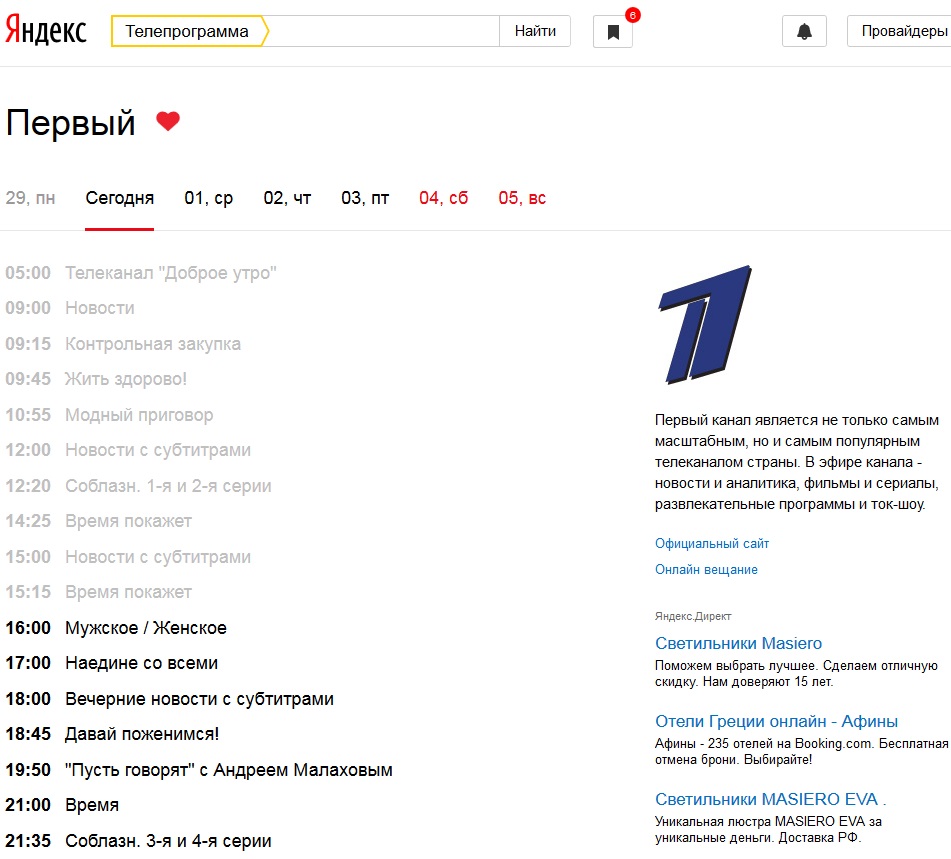
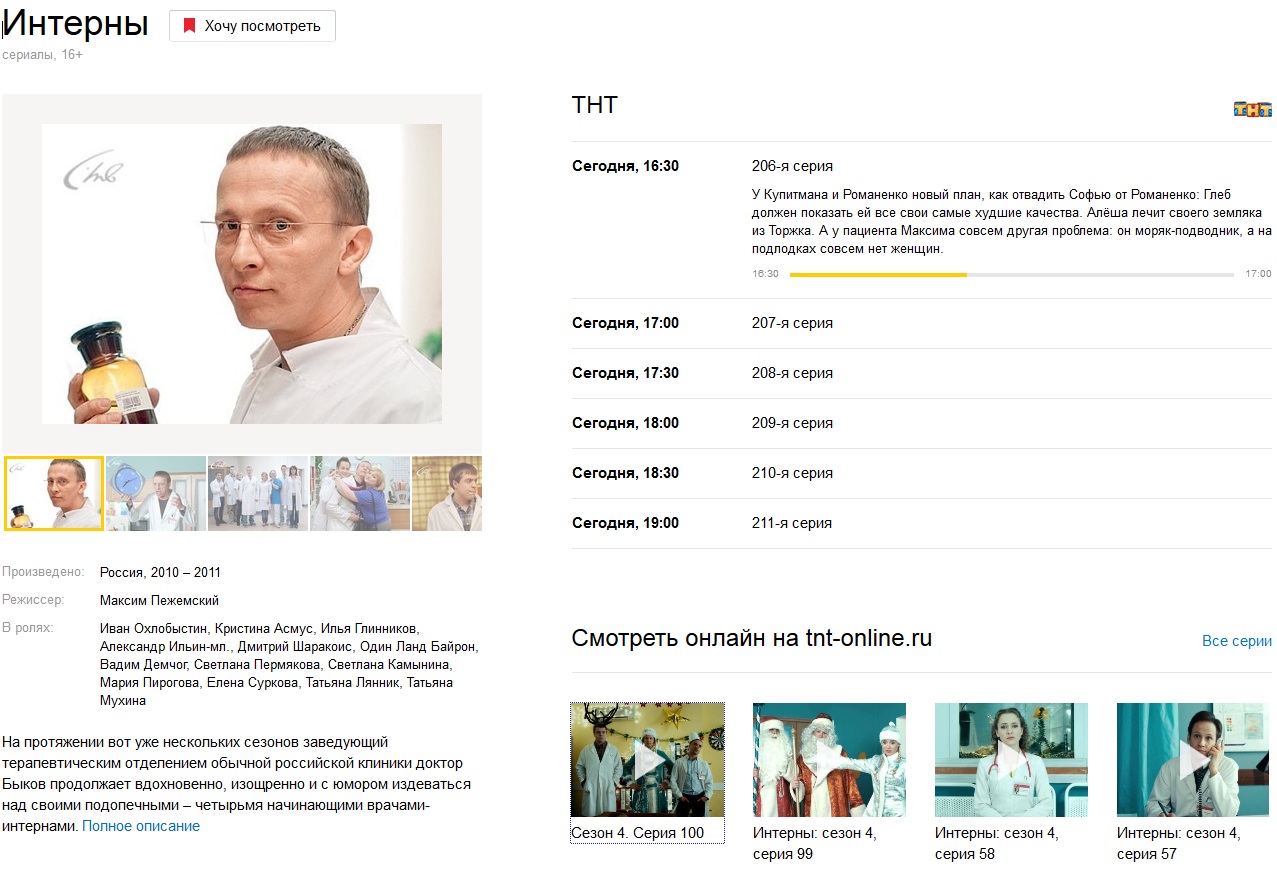
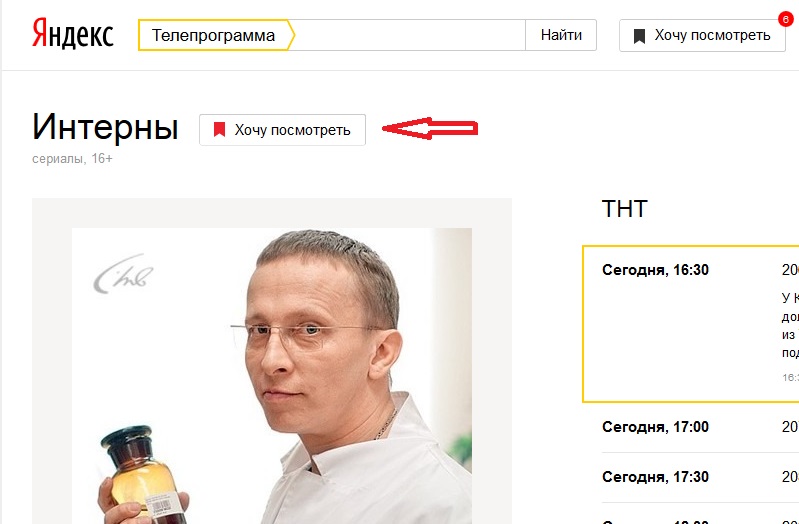
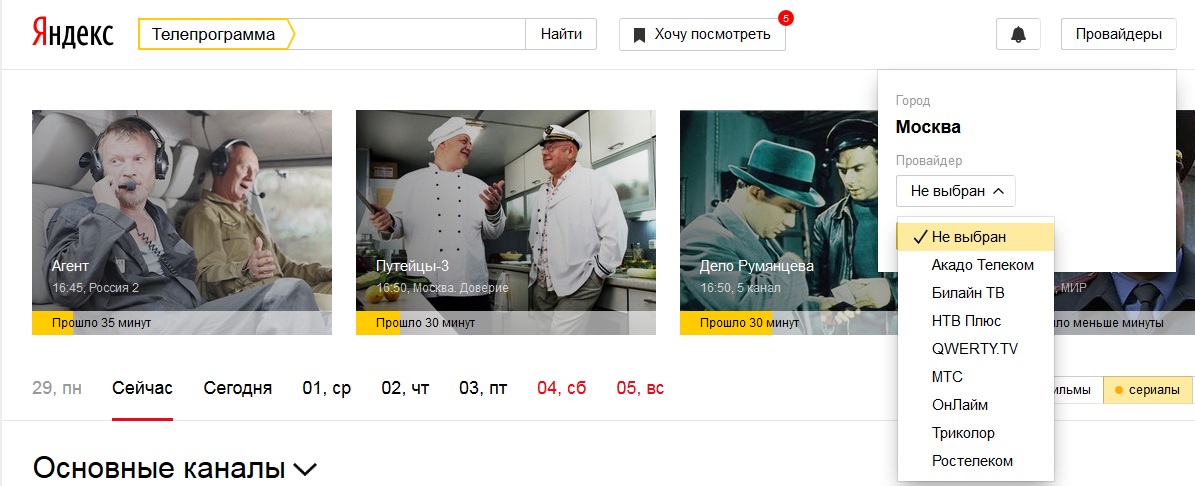







1989-2018